Uppdaterad maj 2024: Sluta få felmeddelanden och sakta ner ditt system med vårt optimeringsverktyg. Hämta den nu på denna länk
- Ladda ned och installera reparationsverktyget här.
- Låt den skanna din dator.
- Verktyget kommer då reparera din dator.
Det mörka läget gör det lättare att arbeta i Slack genom att använda ett mörkare, mer kontrasterande färgtema för dina ögon. Du kan aktivera mörkt läge genom dina Slack-inställningar eller synkronisera mörkt läge i Slack med Windows 10.

För att få den mörkt läge måste du använda version 4.0.2 för Windows och Linux. Så uppdatera din ansökan innan du funderar på att byta till den mörka sidan.
Du kan kontrollera vilken version du har genom att klicka på knappen i menyn med tre rader och navigera till Hjälp> Om Slack. Hjälpmenyn ger också ett alternativ för att söka efter uppdateringar, som uppmanar dig att få den senaste versionen om du är försenad.
Uppdatering 2024 maj:
Du kan nu förhindra PC -problem genom att använda det här verktyget, till exempel att skydda dig mot filförlust och skadlig kod. Dessutom är det ett bra sätt att optimera din dator för maximal prestanda. Programmet åtgärdar vanligt förekommande fel som kan uppstå på Windows -system - utan behov av timmar med felsökning när du har den perfekta lösningen till hands:
- Steg 1: Ladda ner PC Repair & Optimizer Tool (Windows 10, 8, 7, XP, Vista - Microsoft Gold Certified).
- Steg 2: Klicka på "Starta Scan"För att hitta Windows-registerproblem som kan orsaka problem med datorn.
- Steg 3: Klicka på "Reparera allt"För att åtgärda alla problem.
Hur fungerar Slacks mörka läge
Slack har alltid föreslagit ett traditionellt ljustema, bestående av vita och bruna bakgrunder med färgglada accenter.
Nu, i mörkt läge, får du tio nya svarta teman som mestadels är gråa och svarta, även om vissa har mörkare nyanser av gult, grönt, etc. ”Mörkt läge är en viktig funktion för många människor”, säger Slack. ”Det är användbart för att arbeta på natten eller i svaga ljusförhållanden, och vi vet att många behöver det av tillgänglighetsskäl, till exempel synskador, migrän eller andra synproblem.
Här är de nya teman för mörkt läge på Slack:
- Aubergine
- Aubergine Classic
- Dagobah
- monument
- Chokladmynt
- Ochin
- Arbeta hårt
- Nocturne
- Tillgängligt tema: Tritanopia
- Tillgängligt tema: protanopi och deuteranopia
Aktivera mörkt läge i Slack-appen på Windows 10
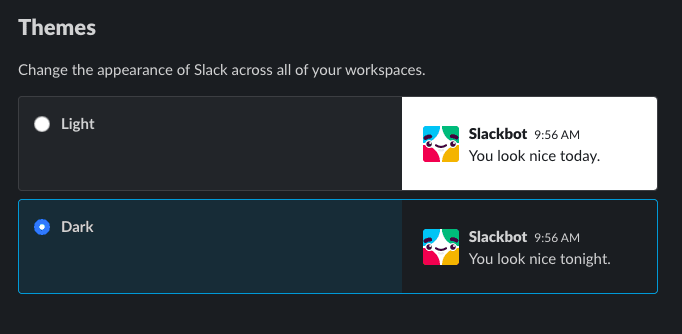
När du väl har sorterat dem lär du dig här hur du aktiverar mörkt läge:
- Öppna programmet Slack på skrivbordet.
- Klicka på ditt namn i sidofältet.
- Gå till Inställningar> Ämnen.
- Välj alternativet Mörk aspekt.
När du har slutfört stegen växlar Slack till det mörka färgschemat.
Vi fokuserar på Windows 10 i den här guiden, men du kan växla till det ljusa eller mörka temat på Slack på webben och andra plattformar, inklusive MacOS och Linux.
Microsoft Teams erbjuder också ett alternativ för mörkt läge, och här är stegen för att utföra denna uppgift
Så snart du väljer ljus eller mörk byter själva applikationen omedelbart till det här temat för att visa en förhandsgranskning. Det bör också nämnas att du också kan välja ett sidofältstema för din sidofält från samma temameny. Dessa sidoteman åtföljs av olika färgpaletter.
https://slack.com/intl/en-ph/help/articles/360019434914-Use-dark-mode-in-Slack
Expert Tips: Detta reparationsverktyg skannar arkiven och ersätter korrupta eller saknade filer om ingen av dessa metoder har fungerat. Det fungerar bra i de flesta fall där problemet beror på systemkorruption. Detta verktyg kommer också att optimera ditt system för att maximera prestanda. Den kan laddas ner av Klicka här

CCNA, Web Developer, PC Felsökare
Jag är en datorentusiast och en praktiserande IT-professionell. Jag har många års erfarenhet bakom mig i dataprogrammering, felsökning av hårdvara och reparation. Jag är specialiserad på webbutveckling och databasdesign. Jag har också en CCNA-certifiering för nätverksdesign och felsökning.

